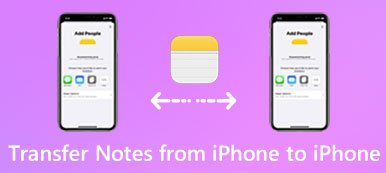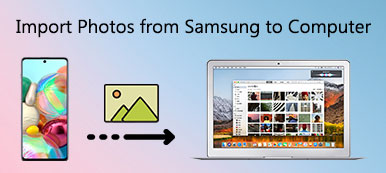Η ταινία κασέτας ήταν μια κυρίαρχη μορφή μουσικής κατά το μεγαλύτερο μέρος της παιδικής σας ηλικίας. Εντούτοις, τώρα έχουν αφαιρεθεί τα ηχητικά κασέτα και πολλά αρχεία κλασικής μουσικής θα σφραγιστούν στο παλιό κι μικρό κουτί της κασέτας.

Τι κρίμα είναι! Υπάρχει λοιπόν ένας εφικτός τρόπος για να σας βοηθήσει να μεταφέρετε αυτές τις μνήμες σε ψηφιακά αρχεία ήχου που θα ζήσουν για πάντα; Η απάντηση είναι ναι!
Αυτό το απόσπασμα εστιάζει ακριβώς στη συζήτηση για το πώς μπορείτε να μετατρέψετε την κασέτα σας σε μορφή MP3 στον υπολογιστή. Επιπλέον, μπορείτε επίσης να μάθετε περισσότερες λεπτομέρειες σχετικά με την κασέτα στη μετατροπή MP3. Εάν ενδιαφέρεστε για αυτό το θέμα, διαβάστε και μάθετε οδηγίες βήμα προς βήμα για να μεταφέρετε τις ταινίες σας σε ψηφιακή εποχή.
- Μέρος 1: Προετοιμάστε την εγγραφή της κασέτας στο MP3 στον υπολογιστή
- Μέρος 2: Πώς να μετατρέψετε την κασέτα σε MP3 με οθόνη εγγραφής Apeaksoft
- Μέρος 3: Ερωτήσεις και απαντήσεις για τη μετατροπή της κασέτας στο MP3
Μέρος 1: Προετοιμάστε την εγγραφή της κασέτας στο MP3 στον υπολογιστή
Πριν ξεκινήσετε την εγγραφή της κασέτας στο MP3, αυτό που χρειάζεστε είναι να κάνετε μια κατάλληλη προετοιμασία εκ των προτέρων.
Επειδή η διαδικασία μεταφοράς είναι λίγο περίπλοκη, θα πρέπει να συγκεντρώσετε αρκετά υλικά:
(1): Απαιτείται ένα κασετόφωνο και ένας υπολογιστής.
(2): Καλώδιο για τη σύνδεση της κασέτας σας με την είσοδο γραμμής στον υπολογιστή σας. Τα συγκεκριμένα κομμάτια εξαρτώνται κυρίως από το γραφείο της κασέτας σας.
Στη συνέχεια, προετοιμαστείτε για να μετατρέψετε την κασέτα σε MP3 στον υπολογιστή:
Βήμα 1: Συνδέστε την κασέτα στην υποδοχή ακουστικών
Χρησιμοποιήστε το καλώδιο για σύνδεση μεταξύ της υποδοχής ακουστικών στο κασετόφωνο και της εισόδου της επένδυσης στον υπολογιστή.
Βήμα 2: Συνδέστε τις υποδοχές εξόδου γραμμής
Στη συνέχεια, τοποθετήστε τα κόκκινα και άσπρα βύσματα RCA στις αντίστοιχες υποδοχές στο κασετόφωνο και συνδέστε το άλλο άκρο του καλωδίου στην υποδοχή σύνδεσης γραμμής στον υπολογιστή.
Βεβαιωθείτε ότι το καλώδιο είναι συνδεδεμένο πλήρως και με ασφάλεια. Εάν όχι, η μουσική που μετατρέπεται από κασέτα σε υπολογιστή θα είναι ασαφής.
Βήμα 3: Συνδέστε εξισορροπημένες εξόδους γραμμής
Στη συνέχεια, συνδέστε το XLR στην αριστερή και δεξιά έξοδο και στο άλλο άκρο στην είσοδο ήχου στον υπολογιστή. Για να αποφύγετε την καταστροφή της κάρτας ήχου, μην συνδέετε τις εξόδους των ηχείων σας με οποιαδήποτε είσοδο της κάρτας ήχου.
Βήμα 4: Ελέγξτε τη στάθμη εισόδου ήχου
Για να μεταφέρετε την κασέτα στον υπολογιστή σε υψηλή ποιότητα, πρέπει να επιβεβαιώσετε ότι ο ήχος εισόδου είναι σε σωστό επίπεδο, ούτε υπερβολικά, ούτε πολύ δυνατός.
Βήμα 5: Ρυθμίστε τις εισόδους σας και προσαρμόστε τα επίπεδα
Ξεκινήστε τον Πίνακα Ελέγχου ήχου στον Η / Υ, ρυθμίστε τον έλεγχο έντασης της έντασης σε περίπου 75% και την έξοδο ακουστικών της κασέτας σας στο 0, η οποία θα προσφέρει το καθαρότερο σήμα συνολικά.
Εκτεταμένη ανάγνωση: Καλύτεροι καταχωρητές φωνής MP3 στο 2022.
Μέρος 2: Πώς να μετατρέψετε την κασέτα σε MP3 με Apeaksoft Screen Recorder
Τώρα είναι καιρός να μεταφέρετε την κασέτα σας στο MP3. και εδώ, συνιστάται να χρησιμοποιήσετε το Apeaksoft Screen Recorder για να επιτύχετε τους στόχους σας. Apeaksoft Εγγραφή οθόνης πρέπει να είναι το καλύτερη οθόνη εγγραφής για την εύκολη καταγραφή της κασέτας σας με επαγγελματικό τρόπο. Με αυτή την υπέροχη κασέτα στο mp3 μετατροπέα, μπορείτε να πάρετε πίσω όλη την πολύτιμη μνήμη σας. Συνοψίζοντας, αυτό το εργαλείο εγγραφής θα σας δώσει τη μέγιστη εμπειρία!
Ακολουθήστε τα παρακάτω βήματα για να μάθετε πώς μπορείτε να μετατρέψετε την κασέτα σε MP3 σε υπολογιστή με Apeaksoft Screen Recorder
Βήμα 1: Κατεβάστε και εγκαταστήστε Apeaksoft Screen Recorder
Απελευθερώστε αυτή την κασέτα στη συσκευή εγγραφής MP3 με το παραπάνω κουμπί λήψης και, στη συνέχεια, εγκαταστήστε και εκτελέστε την στον υπολογιστή σας. Αγγίξτε το εικονίδιο για να ξεκινήσει αυτό το λογισμικό.

Βήμα 2: Κάντε ρυθμίσεις εγγραφής
Ορίστε την επιλογή "Εγγραφή ήχου" στην κύρια οθόνη, ενεργοποιήστε το "Σύστημα ήχου" και, στη συνέχεια, απενεργοποιήστε το "Μικρόφωνο". μπορείτε επίσης να προσαρμόσετε την ένταση εγγραφής όπως θέλετε.

Βήμα 3: Κασέτα εγγραφής στον υπολογιστή
Πατήστε το πλήκτρο REC στην οθόνη εγγραφής οθόνης Apeaksoft και πατήστε το πλήκτρο αναπαραγωγής στο κασετόφωνο. Για να ολοκληρώσετε την εγγραφή, απλά πατήστε το κουμπί Stop στο Apeaksoft μαζί με το γραφείο της κασέτας.

Βήμα 4: Προκαταλάβετε και επεξεργαστείτε τον ήχο
Μετά την ολοκλήρωση της εγγραφής, μπορείτε να εκτελέσετε πολλές επαγγελματικές λειτουργίες mastering για να επεξεργαστείτε το αρχείο ήχου. Στη συνέχεια, μπορείτε να το μοιραστείτε στο Facebook ή σε άλλο κοινωνικό ιστότοπο.

Μέρος 3: Ερώτηση και απαντήσεις για τη μετατροπή της κασέτας στο MP3
Ερ: Φαίνεται να υπάρχει μόνο μια θύρα ακουστικών στο MacBook μου, και καμία μονάδα δίσκου CD, ούτε. Ωστόσο, το μεγαλύτερο μέρος του gizmos κασέτας USB απαιτεί πολλαπλές θύρες ακουστικών και λογισμικό σε CD. Έτσι είναι δυνατόν να μεταφέρω την κασέτα στο MP3;
Α: Υπήρχε μια συνδυασμένη θύρα ήχου σε ορισμένα μοντέλα MacBook όπου μπορείτε να αλλάξετε ρυθμίσεις για να αποδεχτείτε είσοδο ήχου. Αλλά δεν είναι διαθέσιμο σε όλο το υλικό της Apple. Μπορείτε να αγοράσετε έναν φτηνό προσαρμογέα που συνδέει ένα τυπικό καλώδιο ήχου από την κασέτα με την υποδοχή USB του Mac.
Ή μπορείτε να επενδύσετε σε έναν ειδικό μετατροπέα κασέτας USB-to-MP3 για να μετατρέψετε ταινία σε υπολογιστή, η οποία πληρώνεται για περίπου $ 25. Είναι λίγο ακριβό, αλλά και η πιο εύκολη λύση.
Όταν πρόκειται για τη ζήτηση της μονάδας δίσκου CD, ίσως μπορείτε να ελέγξετε την απαίτηση του συστήματος και να προσπαθήσετε να κατεβάσετε ένα δωρεάν πρόγραμμα επεξεργασίας ήχου Audacity. Αυτή η εφαρμογή σάς επιτρέπει να παραλείψετε την εγκατάσταση από ένα δίσκο.
Ε: Ο χώρος αποθήκευσης του tablet μου Android είναι σχεδόν πλήρης, αναρωτιέμαι αν υπάρχει αρκετός χώρος για να εισαγάγω τα αρχεία MP3 που έχουν μετατραπεί από την παλιά μου κασέτα. Λοιπόν, πώς μπορώ να έχω πρόσβαση στις πληροφορίες λεπτομερειών σχετικά με το χώρο μνήμης της συσκευής μου;
A: Μεταβείτε στην εφαρμογή Ρυθμίσεις, σύρετε προς τα κάτω τη σελίδα και πατήστε στο πλαίσιο Γρήγορες ρυθμίσεις. Χτυπήστε στην επάνω μπάρα και κάντε κλικ στο εικονίδιο με σχήμα γρανάζι για να προβάλετε το χώρο αποθήκευσης του tablet Android καθώς και τα είδη των δεδομένων που το παίρνουν.
Συμπέρασμα
Για να δείτε πόση συνολική μνήμη έχει απομείνει η συσκευή σας και ένας συγκεκριμένος τύπος αρχείων τροφοδοτεί αυτόν τον χώρο, μεταβείτε στην περιοχή Συσκευή, επιλέξτε Επιλογή αποθήκευσης και πατήστε σε μια κατηγορία για να την ελέγξετε.



 Αποκατάσταση στοιχείων iPhone
Αποκατάσταση στοιχείων iPhone Αποκατάσταση συστήματος iOS
Αποκατάσταση συστήματος iOS Δημιουργία αντιγράφων ασφαλείας και επαναφορά δεδομένων iOS
Δημιουργία αντιγράφων ασφαλείας και επαναφορά δεδομένων iOS iOS οθόνη εγγραφής
iOS οθόνη εγγραφής MobieTrans
MobieTrans Μεταφορά iPhone
Μεταφορά iPhone iPhone Γόμα
iPhone Γόμα Μεταφορά μέσω WhatsApp
Μεταφορά μέσω WhatsApp Ξεκλείδωμα iOS
Ξεκλείδωμα iOS Δωρεάν μετατροπέας HEIC
Δωρεάν μετατροπέας HEIC Αλλαγή τοποθεσίας iPhone
Αλλαγή τοποθεσίας iPhone Android Ανάκτηση Δεδομένων
Android Ανάκτηση Δεδομένων Διακεκομμένη εξαγωγή δεδομένων Android
Διακεκομμένη εξαγωγή δεδομένων Android Android Data Backup & Restore
Android Data Backup & Restore Μεταφορά τηλεφώνου
Μεταφορά τηλεφώνου Ανάκτηση δεδομένων
Ανάκτηση δεδομένων Blu-ray Player
Blu-ray Player Mac Καθαριστικό
Mac Καθαριστικό DVD Creator
DVD Creator Μετατροπέας PDF Ultimate
Μετατροπέας PDF Ultimate Επαναφορά κωδικού πρόσβασης των Windows
Επαναφορά κωδικού πρόσβασης των Windows Καθρέφτης τηλεφώνου
Καθρέφτης τηλεφώνου Video Converter Ultimate
Video Converter Ultimate Πρόγραμμα επεξεργασίας βίντεο
Πρόγραμμα επεξεργασίας βίντεο Εγγραφή οθόνης
Εγγραφή οθόνης PPT σε μετατροπέα βίντεο
PPT σε μετατροπέα βίντεο Συσκευή προβολής διαφανειών
Συσκευή προβολής διαφανειών Δωρεάν μετατροπέα βίντεο
Δωρεάν μετατροπέα βίντεο Δωρεάν οθόνη εγγραφής
Δωρεάν οθόνη εγγραφής Δωρεάν μετατροπέας HEIC
Δωρεάν μετατροπέας HEIC Δωρεάν συμπιεστής βίντεο
Δωρεάν συμπιεστής βίντεο Δωρεάν συμπιεστής PDF
Δωρεάν συμπιεστής PDF Δωρεάν μετατροπέας ήχου
Δωρεάν μετατροπέας ήχου Δωρεάν συσκευή εγγραφής ήχου
Δωρεάν συσκευή εγγραφής ήχου Ελεύθερος σύνδεσμος βίντεο
Ελεύθερος σύνδεσμος βίντεο Δωρεάν συμπιεστής εικόνας
Δωρεάν συμπιεστής εικόνας Δωρεάν γόμα φόντου
Δωρεάν γόμα φόντου Δωρεάν εικόνα Upscaler
Δωρεάν εικόνα Upscaler Δωρεάν αφαίρεση υδατογραφήματος
Δωρεάν αφαίρεση υδατογραφήματος Κλείδωμα οθόνης iPhone
Κλείδωμα οθόνης iPhone Παιχνίδι Cube παζλ
Παιχνίδι Cube παζλ